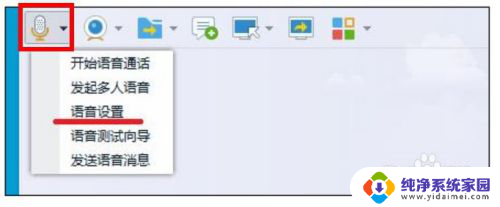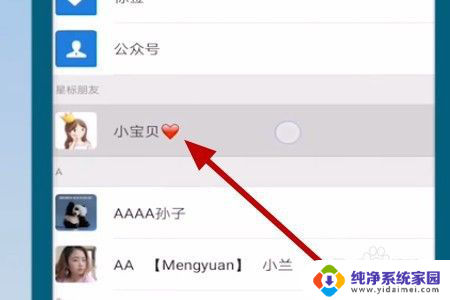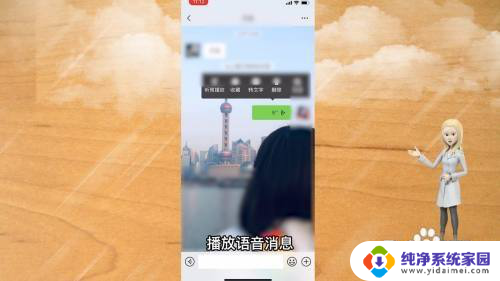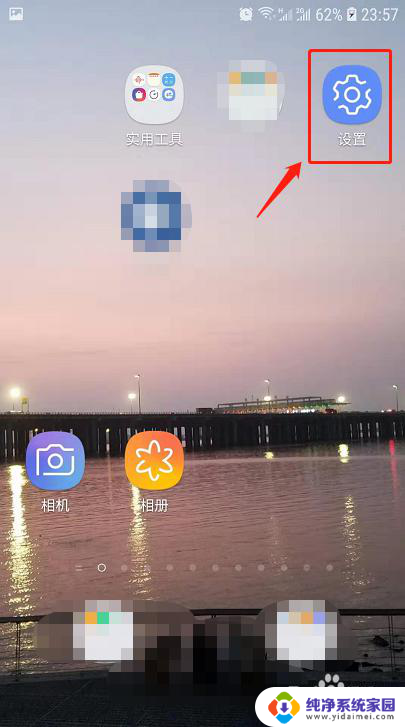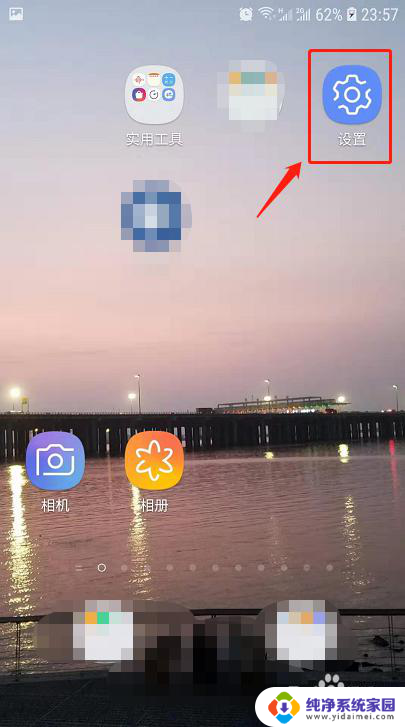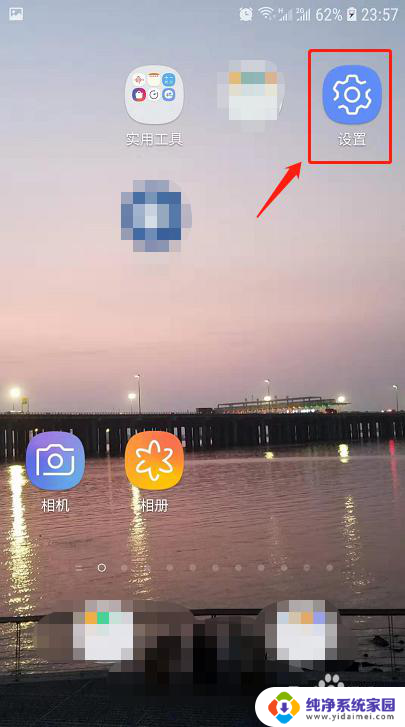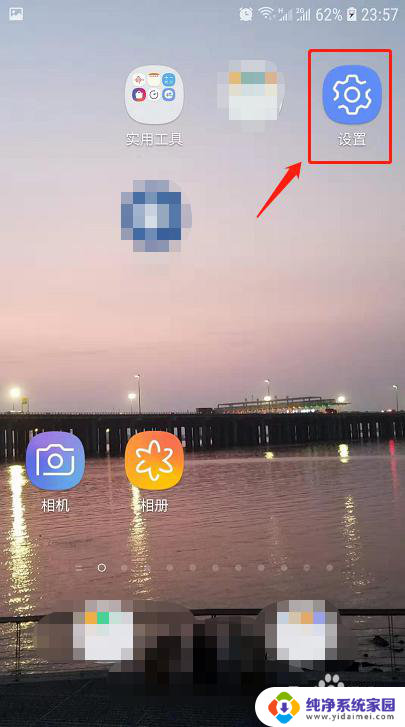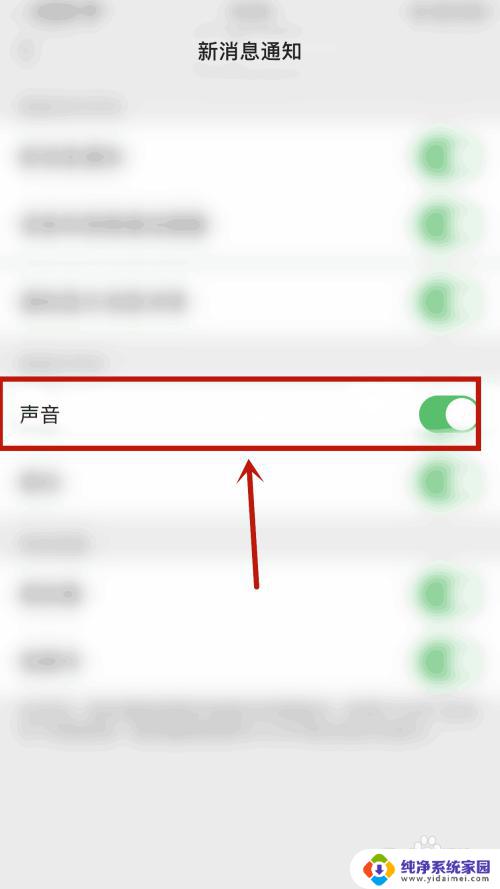微信语音麦克风没声音 微信语音聊天无声音怎么办
更新时间:2024-05-05 16:53:32作者:xiaoliu
最近有不少用户反映微信语音功能出现了问题,其中最常见的就是麦克风没有声音或者微信语音聊天无声音的情况,这种情况给用户带来了很大的困扰,因为语音功能在日常生活中的应用越来越广泛。当你遇到微信语音麦克风没有声音或者微信语音聊天无声音的问题时,应该如何解决呢?接下来我们就来一起探讨一下这个问题。
方法如下:
1.在手机中找到“设置”图标,点击打开设置。
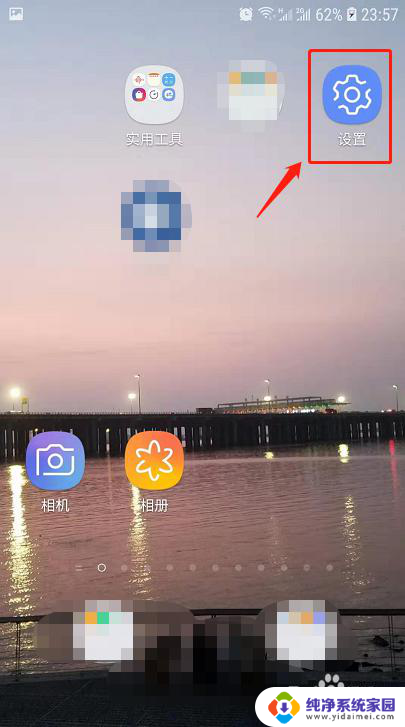
2.在设置中下拉找到“应用程序”功能。
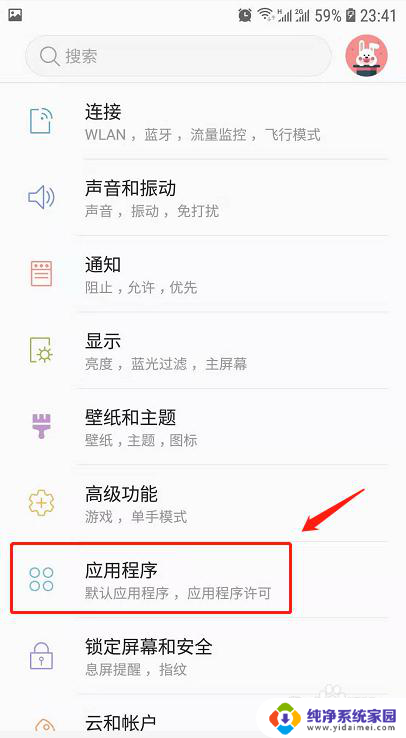
3.在应用程序中下拉,找到微信并点击。
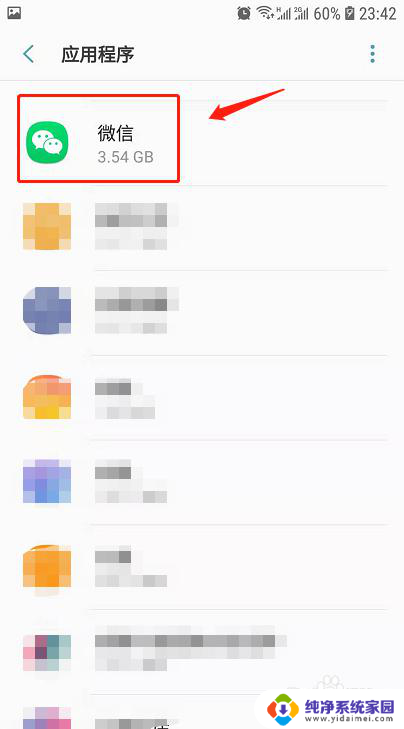
4.在微信应用程序信息中找到“权限”并点击。
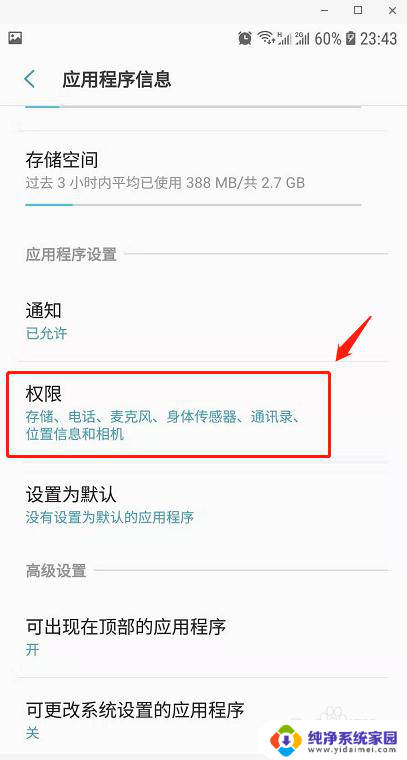
5.这时候发现麦克风选项未勾选,所以造成了发送消息可以发送但无声音的情况。
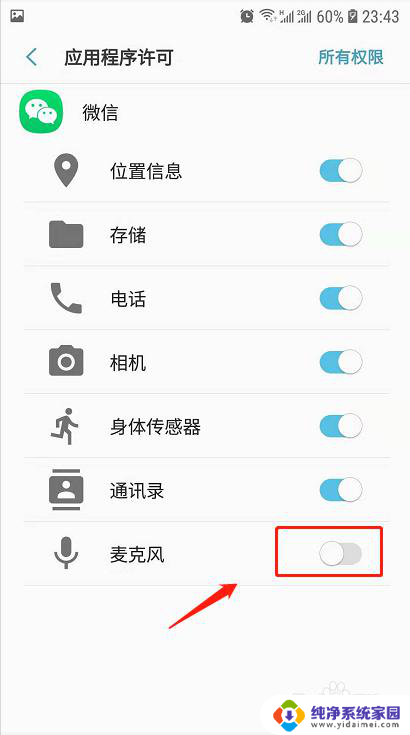
6.在应用程序许可中将微信的麦克风选项勾选,则再次发送语音消息就有声音了。
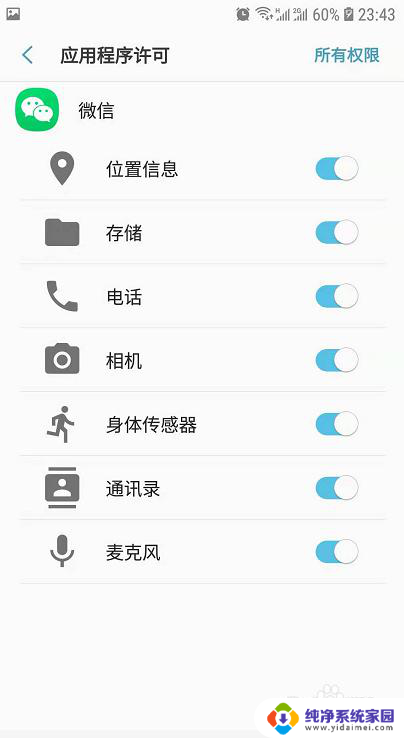
7.总结
1.首先在手机中打开设置,点击设置中的应用程序。
2.在应用程序中找到微信。
3.在微信应用程序信息中找到“权限”并点击。
4.发现麦克风选项未勾选,在应用程序许可中将微信的麦克风选项勾选即可。
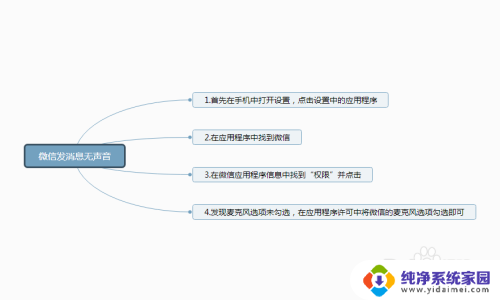
以上就是微信语音麦克风没声音的全部内容,如果你遇到这种问题,可以尝试按照以上方法来解决,希望这些方法能对大家有所帮助。